Como fazer overclock num Raspberry Pi 4 para melhorar o desempenho
O computador de placa única Raspberry Pi 4 constitui uma excelente plataforma para indivíduos com recursos financeiros limitados que estão inclinados para a experimentação e modificação. Embora o seu desempenho geral seja adequado para fins gerais, pode ser melhorado através do overclocking do processador quad-core do dispositivo. Seguem-se as directrizes para realizar este feito.
Porquê fazer overclock do Raspberry Pi?

O Raspberry Pi 4, apesar da sua pequena estatura e custo acessível, possui capacidades notáveis. Pode ser utilizado como um servidor Web, permitindo alojar serviços alternativos e não proprietários. Além disso, pode funcionar como uma consola de jogos retro, ou servir como uma ferramenta para monitorizar redes.
O Raspberry Pi 4 pode lidar com tarefas de computação padrão sem qualquer problema, e é improvável que a utilização da CPU atinja níveis elevados. No entanto, determinadas actividades, como a transcodificação de vídeo para o Jellyfin, a execução de um modelo de linguagem grande e o reconhecimento de objectos/faces quando se utiliza o Immich em vez do Google Photos, podem causar uma carga significativa no processador Cortex-A72 quad-core do dispositivo.
Poderá haver um atraso na conclusão de determinadas tarefas ou interrupções na reprodução de vídeos transmitidos, devido ao processamento contínuo de ficheiros AVI desactualizados pelo Raspberry Pi.
A prática de overclocking de um Raspberry Pi pode aumentar a velocidade máxima da sua unidade central de processamento da sua taxa padrão de 1,8 gigahertz (GHz) para aproximadamente 2,1 GHz, levando a uma maior produtividade e tempos de conclusão de tarefas mais curtos.
O overclocking é sempre arriscado
A velocidade do relógio de um Raspberry Pi está limitada a um máximo de 1,8 GHz por razões de segurança. Esta definição garante estabilidade e minimiza o risco de falhas. No entanto, o aumento da velocidade do relógio gera calor excessivo, daí a necessidade de sistemas de arrefecimento adequados. Estão disponíveis várias caixas para Raspberry Pi com mecanismos de arrefecimento activos ou passivos para gerir eficazmente os níveis de temperatura.
É imperativo garantir que a fonte de alimentação do Raspberry Pi 4 é fiável quando se faz overclocking, uma vez que pode consumir energia eléctrica adicional devido ao aumento das exigências de processamento, o que pode exigir o funcionamento de ventoinhas que requerem energia adicional.
Como fazer o overclock de um Raspberry Pi 4
Dado que as condições acima mencionadas foram devidamente consideradas, o processo de overclock de um Raspberry Pi 4 é relativamente simples, embora exija a utilização da interface de linha de comando.
O processo de iniciar uma sessão de terminal pode ser realizado através de dois métodos, clicando na representação gráfica do terminal localizada na barra de menu superior ou, em alternativa, acedendo ao submenu “Acessórios” e seleccionando “Terminal”. Uma vez aberta a sessão do terminal, recomenda-se a realização de actualizações e upgrades para garantir que o sistema operativo se mantém atualizado e a funcionar da melhor forma.
sudo apt update && sudo apt upgrade -y
O processo de avaliação do desempenho de um Raspberry Pi antes e depois do seu overclocking pode ser realizado através da utilização de um utilitário de benchmarking. Para instalar tal ferramenta, conhecida como Sysbench, pode-se seguir estas instruções:
sudo apt install sysbench
A diretiva subsequente deve avaliar a eficiência operacional através do cálculo de números primos. A saída não deve fornecer uma indicação da taxa de relógio, mas deve mostrar a frequência dos eventos que ocorrem por segundo. Por favor, registe este valor para referência futura.
sysbench --test=cpu --cpu-max-prime=2000 --num-threads=4 run
Consulte a documentação ou procure a assistência de um profissional qualificado para garantir o manuseamento correto e quaisquer modificações necessárias ao ficheiro de configuração, uma vez que a manipulação incorrecta pode resultar em consequências adversas para a funcionalidade do dispositivo.
sudo cp /boot/config.txt /boot/config.txt.bak
Utilize o editor de texto nano para aceder ao ficheiro especificado.
sudo nano /boot/config.txt
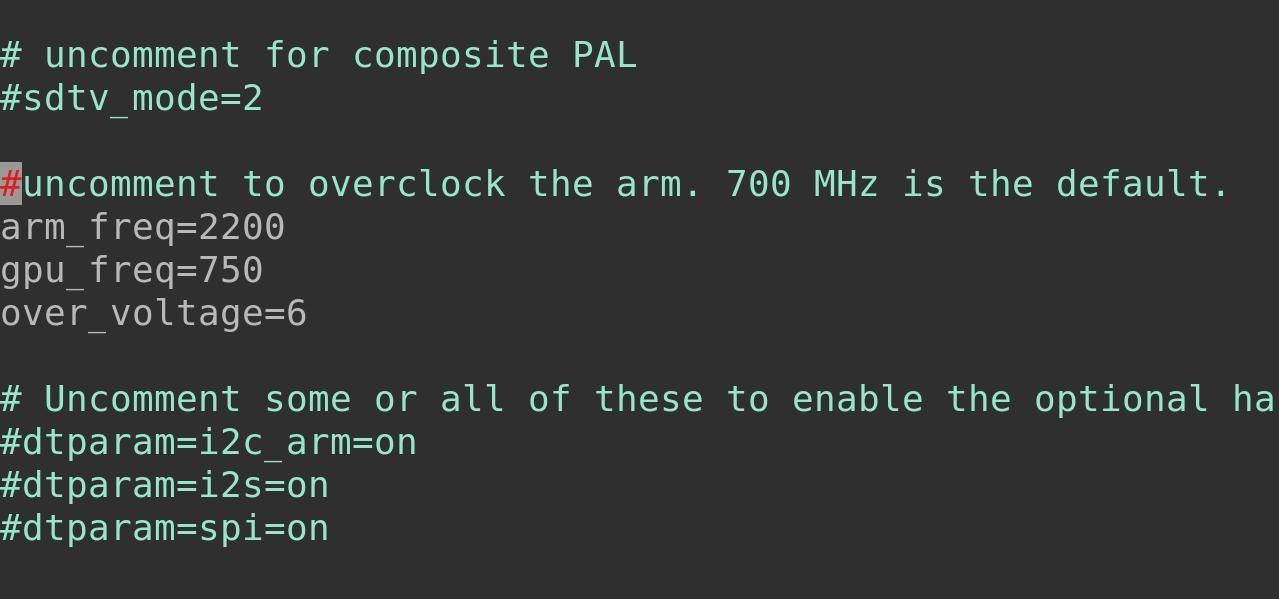
Esclareça o contexto da passagem dada. O que é que está a ser referido como “a secção marcada com #uncomment”? É uma parte de um código ou de um texto?
arm_freq=2100
gpu_freq=750
over_voltage=6
A nossa investigação revelou que uma frequência máxima de 2100 megahertz é adequada para o Raspberry Pi 4, uma vez que este começou a emitir calor e recusou-se a ligar quando tentou funcionar a 2200 megahertz.
Para garantir que a configuração de overclocking se aplica constantemente num Raspberry Pi em vez de apenas durante períodos de elevada procura, pode incluir-se uma linha adicional no processo de configuração.
force_turbo=1
Tenha em atenção que a ação acima mencionada pode tornar a garantia do seu produto nula e sem efeito.
Quando terminar o seu trabalho no Nano, pode guardar e sair premindo “Ctrl + O” seguido de um fecho subsequente do editor de texto utilizando “Ctrl + X”. Posteriormente, recomenda-se que reinicie o seu Raspberry Pi para que as alterações efectuadas tenham efeito.
sudo reboot
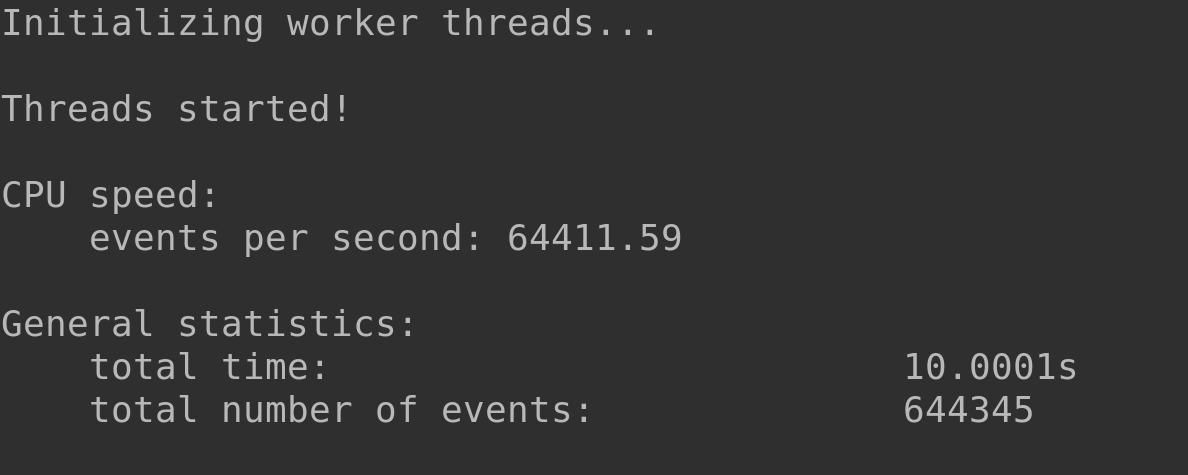
Após a reativação da Raspberry Pi, execute novamente o Sysbench e repare num aumento da frequência de eventos por segundo.
sysbench --test=cpu --cpu-max-prime=2000 --num-threads=4 run
O que fazer se o overclock do Raspberry Pi 4 falhar
É possível que a funcionalidade de overclock não funcione como previsto, e tivemos dificuldades em elevá-la para 2,2 GHz. No entanto, isso não deve ser considerado uma ocorrência catastrófica, nem causará qualquer prejuízo ao dispositivo Raspberry Pi.
Para repor o Raspberry Pi no seu estado funcional, deve retirar o cartão SD ou SSD e ligá-lo ao ambiente de trabalho do seu computador. Depois, navegue até ao diretório “/boot/” e modifique o conteúdo de “config.txt” reduzindo o seu valor.
Em alternativa, se optou por manter o seu Raspberry Pi 4 com a velocidade de relógio predefinida, pode simplesmente mudar o nome do ficheiro de cópia de segurança “config.txt.bak” para “config.txt”.
Cria alguns projectos fantásticos com o teu Pi 4 com overclock!
Com as capacidades aumentadas proporcionadas pelo seu Raspberry Pi, já não está preso às suas limitações anteriores e pode utilizá-lo para uma gama mais vasta de objectivos. Como existe uma abundância de projectos que podem tirar partido destes recursos de processamento adicionais, encoraja-se a sua utilização para o fim a que se destinam.